recode.ID – Apakah saat ini Anda sedang mengalami masalah, dimana ketika mendapat kiriman tautan Google Drive, ternyata link Google Drive tersebut error sehingga tidak bisa dibuka? Untuk mengatasinya, silahkan baca artikel berikut ini hingga usai.
Salah satu opsi penyimpanan data berbasis online yang cukup populer dan banyak digunakan oleh pengguna adalah layanan dari Google Drive.
Dengan platform yang satu ini, pengguna bisa saling sharing atau berbagi file hanya dengan mengirimkan link dari Google Drive yang berisi file yang akan dibagikan.
Namun masalahnya, seperti judul artikel ini ada cukup banyak pengguna yang mengalami masalah ketika akan membuka kiriman tautan tersebut, link google drive ternyata error dan tidak bisa dibuka.
Oleh karena itu, pada kesempatan kali ini redaksi akan mengulas mengenai masalah ini sehingga untuk Anda yang mungkin saat ini sedang mencari informasi mengenai bagaimana cara mengatasi kiriman link Google Drive yang tidak bisa dibuka, bisa menyimak artikel yang sudah redaksi siapkan dibawah ini.
Mengatasi Link Google Drive Tidak Bisa Dibuka
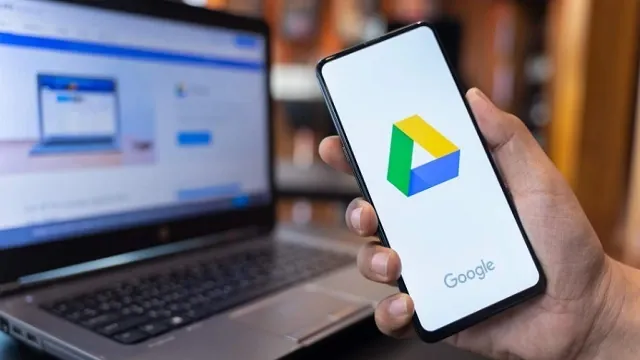
Ada beberapa cara yang bisa dilakukan untuk mengatasi masalah link Google Drive yang tidak mau dibuka. Untuk detail langkah-langkahnya, silahkan baca lanjutan artikel berikut.
1. Kirimkan Permintaan Akses
Perlu Anda ketahui, ketika Anda menerima kiriman link Google Drive dan ternyata link tersebut tidak bisa dibuka hal itu disebabkan Anda tidak memiliki ijin atau akses untuk membuka file didalamnya.
Hal ini biasanya akan ditandai dengan munculnya pesan pemberitahuan “Anda perlu izin”? ketika akan membuka kirimann link tersebut.
Solusinya Anda harus meminta ijin atau akses kepada pemilik file. Untuk langkah-langkahnya silahkan ikuti caranya berikut ini:
- Ketika muncul pesan “Anda perlu izin”, silahkan Anda masukkan pesan Anda untuk minta akses.
- Kemudian lanjut dengan mengklik pada tombol Minta Akses.
- Nantinya, jika Anda diijinkan maka akan ada email balasan yang berisi link baru untuk membuka file yang sudah dikonfirmasi oleh pemilik file.
2. Pastikan Email Sesuai
Biasanya kita akan memiliki lebih satu alamat email dan tertaut atau terpasang pada layanan Google di perangkat yang digunakan.
Contohnya, Anda punya email A dan B. Lalu Anda menerima kiriman link di email A dan membuka link tersebut dengan email B pada aplikasi Google Drive.
Maka secara otomatis link tidak akan terbuka. Sehingga solusinya adalah memastikan bahwa Anda membuka kiriman link tersbeut dengan email A pada aplikasi Google Drive.
3. Clear Data
Solusi selanjutnya untuk mengatasi masalah kiriman tautan Google Drive yang tidak bisa dibuka adalah dengan melakukan clear data pada aplikasi Google Drive yang Anda gunakan.
Dalam beberapa kasus, masalah seperti ini akan teratasi hanya dengan menerapkan cara ini. Untuk melakukan clear data pada aplikasi Google Drive caranya sebagai berikut:
- Silahkan Anda buka Menu Setelan atau Pengaturan yang ada di Hp Anda.
- Selanjutnya, silahkan pilih opsi menu Kelola Aplikasi.
- Kemudia, silahkan cari aplikasi Google Drive.
- Kemudian, klik pada opsi penyimpanan, lalu klik pada tombol hapus data dan cache.
Setelah melakukan panduan diatas, silahkan akses kembali link Google Drive yang sebelumnya tidak bisa dibuka. Biasanya trik ini cukup efektif dan dapat mengatasu masalah tersebut.
4. Lakukan Pembaruan Aplikasi
Dalam sejumlah kasus, terkadang sebuah aplikasi yang masih menggunakan versi lawas akan timbul sejumlah error yang cukup menggangu.
Termasuk pada aplikasi Google Drive dimana aplikasi ini tidak dapat membuka kiriman link dari pengguna lain.
Oleh karena itu, solusinya adalah dengan segera melakukan update atau pembaruan aplikasi untuk mengembalikan kinerja dari Google Drive yang bermasalah tersebut.
[darsitek number=3 tag=”tips”]
Demikian informasi dari redaksi mengenai beberapa cara yang bisa dilakukan untuk mengatasi masalah kiriman link Google Drive yang tidak bisa dibuka diperangkat pengguna.
Semoga informasi yang redaksi berikan ini bermanfaat untuk Anda, selamat mencoba.








